ماذا يعني وكيل هذه الشبكة؟ المهم أن نلاحظ
يعد إعداد خادم وكيل Windows 7 شرطًا أساسيًا لممارسة الألعاب أو أداء الأعمال اليومية المتعلقة بالإنترنت. سنكشف اليوم سر كيفية تكوين خادم وكيل بشكل صحيح على نظام التشغيل Windows 7. إذا اتبعت التعليمات البسيطة، فسوف تنجح بالتأكيد!
في عصر تكنولوجيا المعلومات لدينا، عندما يتناقص مستوى الأمان على الإنترنت كل يوم، ويصبح استخدام الوكيل "حجر الزاوية" في الحفاظ على البيانات الشخصية سليمة، تظل مسألة حماية شبكة الشركة الخاصة بالمؤسسة ذات صلة إذا كانت يرتبط مباشرة بتكنولوجيا المعلومات. لا غنى عن الوكلاء لأداء مهام التحليل وجمع البيانات (ما يسمى بالتحليل) على بعض الشبكات الاجتماعية (على سبيل المثال، فكونتاكتي) ولتجاوز الحظر الإقليمي على موارد معينة.
يمكن تكوين كل خادم وكيل لنظام التشغيل Windows 7 تقريبًا عن طريق أدوات مساعدة خاصة وعن طريق نظام التشغيل Windows نفسه. دعونا نلقي نظرة على إحدى الطرق الشائعة لتكوين خادم وكيل باستخدام نظام التشغيل Windows.
تعليمات خطوة بخطوة
لذا، أولاً، انتقل إلى "لوحة التحكم"، والتي يمكن العثور عليها في قائمة "ابدأ". بعد ذلك، تحتاج إلى تحديد العنصر الفرعي "خيارات الإنترنت" (أو "خيارات الإنترنت" في نظام التشغيل Windows 8.1).
في النافذة المفتوحة، انتقل إلى "الاتصالات"، ابحث عن "إعدادات الشبكة" وانقر فوقها بجرأة.

تحتاج أدناه إلى إدخال العنوان ومنفذ العمل للوكيل المحدد، ثم بجوار حقل إدخال منفذ عمل الوكيل، انقر فوق "متقدم". في النافذة التي تفتح، حدد خيار "وكيل واحد للبروتوكولات". بعد الانتهاء من الإجراءات وتعديل الإعدادات، عند تحميل أي متصفح، ستظهر نافذة إدخال "كلمة مرور تسجيل الدخول" للوكيل الذي حددته في الإعدادات. إذا قمت بتعيين الترخيص عن طريق IP، فلن تكون هناك حاجة لإدخال بيانات إضافية.

إذا حدث خطأ ما نتيجة للخطوات المتخذة، كرر جميع الخطوات وفقًا لهذه التعليمات. ربما تم تفويت شيء ما في مكان ما. إذا كنت بحاجة، فأخذ في الاعتبار حقيقة أنه على الرغم من أن الإجراءات متشابهة، إلا أنه لا تزال هناك اختلافات.
قم بإعداد خادم وكيل في Windows وستقوم التطبيقات بإرسال حركة مرور الشبكة الخاصة بك من خلال الخادم الوكيل. على سبيل المثال، قد تحتاج إلى استخدام خادم وكيل يقدمه صاحب العمل.
عادةً، ستستخدم خادمًا وكيلاً إذا كانت مدرستك أو وظيفتك توفر واحدًا لك. يمكنك أيضًا استخدام خادم وكيل لإخفاء عنوان IP الخاص بك أو الوصول إلى المواقع المحظورة غير المتوفرة في بلدك، ولكن يوصى باستخدام VPN () لهذا الغرض. إذا كنت بحاجة إلى إعداد وكيل للمدرسة أو العمل، فاحصل على بيانات الاعتماد اللازمة ودراستها.
سيتم استخدام الإعدادات التي تحددها مع Microsoft Edge وGoogle Chrome وInternet Explorer والتطبيقات الأخرى التي تستخدم إعدادات الوكيل. تسمح لك بعض التطبيقات، بما في ذلك Mozilla Firefox، بتكوين إعدادات الوكيل التي تتجاوز إعدادات النظام لديك. فيما يلي كيفية إعداد وكيل النظام على أنظمة التشغيل Windows 10 و8 و7.
ويندوز 8 و 10
في نظام التشغيل Windows 10، ستجد هذه الخيارات ضمن "إعدادات" → "شبكة تواصل وانترنت" → "الوكيل". في نظام التشغيل Windows 8، تتوفر نفس الشاشة في إعدادات الكمبيوتر → وكيل الشبكة.
تنطبق الإعدادات هنا عندما تكون متصلاً بشبكة Ethernet وشبكة Wi-Fi، ولكن لن يتم استخدامها عندما تكون متصلاً بشبكة VPN.
افتراضيًا، يحاول Windows اكتشاف إعدادات الوكيل تلقائيًا باستخدام خيار الكشف عن الإعدادات تلقائيًا. على وجه التحديد، يستخدم Windows بروتوكول Web Proxy Automatic Discovery، أو WPAD. يمكن لشبكات الأعمال والمدارس استخدام هذه الميزة لتوفير إعدادات الوكيل تلقائيًا لجميع أجهزة الكمبيوتر الموجودة على شبكاتها. إذا كانت الشبكة التي تتصل بها تتطلب وكيلاً، وتوفر هذا الوكيل من خلال WPAD، فسيقوم Windows تلقائيًا بتكوين الوكيل واستخدامه. إذا لم توفر الشبكة وكيلاً، فلن تستخدم الوكيل على الإطلاق.
إذا كنت لا تريد أن يكتشف Windows إعدادات الوكيل لديك تلقائيًا، فاضبط اكتشاف الإعدادات تلقائيًا على إيقاف. سيستخدم Windows بعد ذلك وكيلاً إذا قمت بتكوينه ضمن إعداد الوكيل اليدوي.
في بعض الحالات، قد تحتاج إلى إدخال عنوان البرنامج النصي للتثبيت يدويًا لتكوين الوكيل الخاص بك. للقيام بذلك، قم بتمكين خيار "استخدام البرنامج النصي للتثبيت". قم بتوصيل عنوان الشبكة الخاص بالبرنامج النصي في حقل "عنوان البرنامج النصي" وانقر فوق "حفظ". يمكن أيضًا تسمية هذا البرنامج النصي بملف .PAC.
سيزودك البائع أو الوكيل الخاص بمؤسستك بعنوان البرنامج النصي للتثبيت إذا كنت بحاجة إليه.
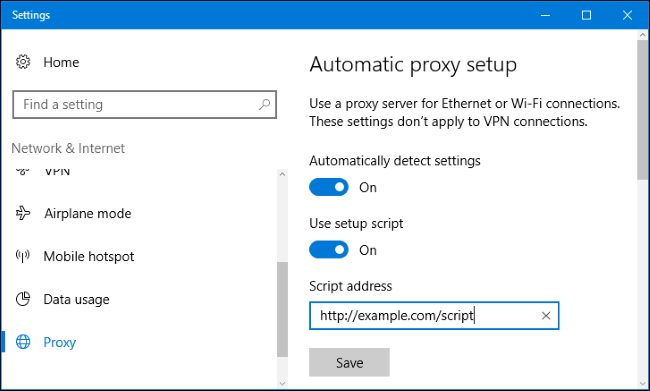
لإدخال إعدادات الوكيل يدويًا، قم بتمكين "استخدام خادم وكيل" في قسم "تكوين خادم وكيل يدويًا". أدخل عنوان الخادم الوكيل والمنفذ الذي يستخدمه في حقل العنوان والمنفذ.
سيزودك بائع مؤسستك أو موفر الوكيل بعنوان الشبكة ورقم المنفذ الذي يتطلبه الخادم الوكيل.

عند الاتصال بأي عنوان، يرسل Windows حركة المرور عبر خادم وكيل. ومع ذلك، يمكنك تكوين قائمة بالعناوين التي لن يستخدم Windows خادمًا وكيلاً لها. بشكل افتراضي، تتضمن القائمة *.local فقط. العلامة النجمية عبارة عن حرف بدل وتعني "أي شيء". بهذه الطريقة، إذا حاولت الاتصال بـ server.local، أو قاعدة البيانات.local، أو أي شيء آخر ينتهي بـ .local، فسيتجاوز Windows الوكيل ويتصل مباشرة.
يمكنك إضافة المزيد من الإدخالات إلى هذه القائمة. ما عليك سوى فصل كل منها بفاصلة منقوطة (؛) وعليك إدخال:
*.محلي؛ موقع إلكتروني
يمكنك أيضًا تحديد "عدم استخدام وكيل لعناوين (الإنترانت) المحلية." سيتجاوز Windows الخادم الوكيل عند الاتصال بالموارد الموجودة على الشبكة المحلية أو الإنترانت. عند الاتصال بالعناوين الموجودة على الإنترنت، سيستخدم Windows خادمًا وكيلاً.

ويندوز 7
في نظام التشغيل Windows 7، يمكنك تغيير الخادم الوكيل الخاص بك في مربع الحوار "إعدادات الإنترنت". يمكنك أيضًا استخدام مربع الحوار هذا على نظامي التشغيل Windows 8 و10 إذا كنت ترغب في ذلك. تقوم كلا الواجهتين بتغيير نفس الإعداد على مستوى النظام.
أولاً، افتح نافذة خيارات الإنترنت. ستجده في لوحة التحكم ← الشبكة والإنترنت ← خيارات الإنترنت. يمكنك أيضًا النقر فوق القائمة "أدوات" في Internet Explorer وتحديد "خيارات الإنترنت" لفتحه.
انقر فوق علامة التبويب "اتصالات" الموجودة أعلى نافذة "خيارات الإنترنت". انقر فوق الزر "إعدادات الشبكة" الموجود أسفل النافذة.

يتم تمكين خيار "الكشف التلقائي عن المعلمات" افتراضيًا. عند تمكين هذا الخيار، سيحاول Windows اكتشاف الخادم الوكيل تلقائيًا باستخدام بروتوكول الاكتشاف التلقائي لوكيل الويب، أو WPAD. إذا لم يتم توفير وكيل من خلال شبكتك، فلن يتم استخدام أي وكيل. قم بتعطيل هذا الخيار لمنع Windows من استخدام WPAD لتكوين إعدادات الوكيل تلقائيًا.
يتيح لك خيار استخدام البرنامج النصي للتكوين التلقائي إدخال عنوان البرنامج النصي لتكوين الوكيل التلقائي. سيتم توفير هذا العنوان من قبل مؤسستك أو موفر الوكيل إذا كنت في حاجة إليه.
سيسمح لك مربع الاختيار "استخدام خادم وكيل للاتصالات المحلية" بتمكين الخادم الوكيل وتكوينه يدويًا. تحقق منه وأدخل عنوان الشبكة ومنفذ الوكيل أدناه. ستوفر لك المنظمة التي توفر الخادم الوكيل الخاص بك هذه المعلومات.
افتراضيًا، سيقوم Windows تلقائيًا بإرسال كل حركة المرور عبر الخادم الوكيل، بما في ذلك حركة المرور إلى عناوين الشبكة المحلية أو الإنترانت. لتجاوز الوكيل دائمًا عند الاتصال بهذه العناوين المحلية، حدد خانة الاختيار "عدم استخدام وكيل للعناوين المحلية". ستتجاوز التطبيقات الوكيل وتتصل مباشرة بالموارد الموجودة على شبكتك المحلية، ولكن ليس بعناوين الإنترنت.

انقر فوق الزر "خيارات متقدمة" في قسم "الوكيل" إذا كنت تريد تغيير الإعدادات المتقدمة عند تمكين الوكيل اليدوي.
يسمح لك قسم الخوادم بتعيين خادم وكيل مختلف لبروتوكولات HTTP والآمنة (HTTPS) وFTP وSOCKS. بشكل افتراضي، يتم تحديد خانة الاختيار "استخدام نفس الوكيل لجميع البروتوكولات". إذا كنت تعلم أنك بحاجة إلى استخدام وكيل مختلف لأنواع مختلفة من الاتصالات، فقم بإلغاء تحديد هذا المربع وأدخل التفاصيل المطلوبة هنا. هذا ليس شائعا.

في قسم "الاستثناءات"، يمكنك تحديد قائمة بالعناوين التي سيتجاوز فيها Windows الخادم الوكيل. بشكل افتراضي، يتضمن فقط *.local . تُعرف العلامة النجمية هنا باسم "حرف البدل" وتتطابق مع كل شيء. وهذا يعني أنه سيتم الوصول إلى أي عنوان ينتهي بـ ".local"، بما في ذلك server.local وdatabase.local، مباشرةً.
يمكنك إدخال عناوين إضافية إذا كنت ترغب في ذلك. استخدم الفاصلة المنقوطة (؛) والمسافة للفصل بين كل إدخال في القائمة. على سبيل المثال، إذا أردت أيضًا الوصول إلى الموقع مباشرةً دون المرور عبر وكيل، فيمكنك إدخال:
*.محلي؛ موقع إلكتروني
عندما تحاول الاتصال بموقع ما، سيقوم Windows بعد ذلك بإجراء اتصال مباشر دون المرور عبر خادم وكيل.

إذا كانت المشكلة تتعلق بالوكيل — على سبيل المثال، في حالة تعطل الوكيل أو قيامك بإدخال معلومات الوكيل بشكل غير صحيح — فسترى رسالة خطأ وكيل الشبكة في التطبيقات التي تستخدمها. سوف تحتاج إلى العودة إلى إعدادات الوكيل وإصلاح أي مشاكل.
الخادم الوكيل هو جهاز كمبيوتر متصل كحلقة وصل وسيطة بين جهاز الكمبيوتر الخاص بك والإنترنت. كقاعدة عامة، يتم استخدام أجهزة الكمبيوتر الثابتة القوية المجهزة بنظام أمان موثوق ومصدر طاقة مستقل كخوادم وكيلة.
مجالات تطبيق الخوادم الوكيلة
لفهم سبب الحاجة إلى الوكيل، تحتاج إلى محاكاة العديد من المواقف الشائعة. الأول هو تسريع العمل مع الإنترنت. على سبيل المثال، جهاز الكمبيوتر الخاص بك قديم جدًا ولا يمكنه العمل بسرعة. لتسريع البحث، ما عليك سوى الاتصال بالوسيط (الوسيط الوكيل)، الذي سيجد المعلومات المطلوبة بسرعة وينقلها إلى جهاز الكمبيوتر الخاص بك، بناءً على طلبك. في بضع ثواني سوف يقوم "بتجريف" العديد من المواقع، وكل ما عليك فعله هو الذهاب إلى الموقع المطلوب.
الموقف الثاني هو أن حسابك محظور من قبل موقع معين تريد العمل عليه. يجب عليك الذهاب إلى الوكيل، وسوف يفتح الصفحة باستخدام عنوان IP الخاص به. يمكن أن تكون هذه القدرة على العمل بشكل مجهول مفيدة أيضًا لتصفح الإنترنت، خاصة إذا كنت لا تستخدم جهاز كمبيوتر شخصي.
لن يضر معرفة سبب الحاجة إلى وكيل لرؤساء الشركات والإدارات. إذا كنت تستخدم أحد أجهزة الكمبيوتر الموجودة على الشبكة الداخلية كخادم وكيل مع وصول حصري إلى الإنترنت، وقمت بتوصيل الباقي به، فمن السهل جدًا التحكم في استخدام شبكة الويب العالمية من قبل الموظفين. إذا تلقيت بعض المعلومات الخاصة بالشركة من المكتب المركزي أو المكاتب الشريكة، فيكفي تسجيل عنوان IP الخاص بالوكيل الخاص بك هناك. سيتمكن جميع الموظفين من تلقي البيانات اللازمة دون إجهاد نظام الأمان الخاص لوسيط التخزين.
يمكنك أيضًا تكوين الخادم الوكيل لتقييد الوصول إلى مواقع معينة. هذا ينطبق بشكل خاص على المدارس أو نوادي الكمبيوتر. إذا كانت عائلتك تستخدم أجهزة كمبيوتر متعددة، فيمكنك أيضًا استخدام نظام الوكيل.
إعداد وكيل في متصفحات مختلفة
ليس كل شخص، حتى المستخدم ذو الخبرة إلى حد ما، يعرف كيفية استخدام الوكيل في جهاز كمبيوتر أو كمبيوتر محمول معين. شيء واحد عليك أن تتذكره هو أن الإعداد لا يعتمد على نوع الكمبيوتر أو علامته التجارية. تحتاج إلى التركيز على المتصفح الذي يستخدمه المستخدم. إذا تمكنت من إعداد متصفح واحد، فسوف تفهم على الفور كيفية استخدام الوكلاء بمساعدة الآخرين. الإعدادات ليست مختلفة جدا، ولكن يمكن النظر في بعضها بشكل منفصل.
يتم تكوين أحد المتصفحات الشائعة، Mozilla Firefox، باستخدام زر "الأدوات". تحتاج إلى تحديد "إعدادات الوكيل اليدوية" في عنصر "إعدادات الاتصال"، وإدخال رقم منفذ الوكيل واسم الخادم في الحقول المطلوبة والنقر فوق "موافق". ثم أعد تشغيل المتصفح عن طريق إيقاف تشغيله وتشغيله مرة أخرى.
في المتصفح الشهير Opera 5.X - 7.x، يبدأ العمل على إعداد الوكيل بالضغط على زر "ملف". ثم حدد "الإعدادات" - "الفئات" - "الاتصالات". في النافذة التي تظهر، انقر على زر "الخوادم الوكيلة". ثم حدد البروتوكولات المناسبة لاستخدام الوكيل (HTTP، HTTPS...) عن طريق تحديد المربعات المناسبة. "موافق" وأعد التشغيل.
يمكنك تحديد خوادم بروكسي باللغة الإنجليزية في أشرطة العناوين، وبالتالي الوصول إلى العديد من المواقع الناطقة باللغة الإنجليزية في أوروبا وأمريكا.
الأهم من ذلك كله، أنك تحتاج إلى معرفة كيفية إعداد الوكيل في متصفح Internet Explorer، وهو المتصفح القياسي على جميع أجهزة الكمبيوتر تقريبًا. حتى عند العمل على جهاز كمبيوتر خاص بشخص آخر مع تثبيت متصفح غير مألوف، يمكنك التبديل بأمان إلى Internet Explorer والاستفادة من الوظائف الضرورية.
أولاً، في قائمة "الخدمات"، حدد "خيارات الإنترنت" وعلامة التبويب "الاتصال". ثم "إعداد شبكة محلية" وحدد الاتصال المطلوب. في المربع الموجود أمام خيار "استخدام خادم وكيل"، ضع علامة اختيار. أدخل رقم المنفذ واسم الخادم في الحقول المطلوبة. بعد ذلك، نشير إلى المعلمات للبروتوكولات المختلفة. بعد إغلاق النوافذ، قم بإعادة تشغيل المتصفح.
تمت كتابة المقال بناءً على مواد من الموقع https://proxyelite.ru
أنظر أيضا:
هل أعجبتك المادة؟
يشارك:
يرجى التقييم:
لقد سمع الجميع عن الخادم الوكيل، لكن المستخدمين المتقدمين فقط يعرفون ما هو. وفي الوقت نفسه، يعد هذا أمرًا مفيدًا يستحق التعرف عليه، نظرًا لأن الوكيل يوفر العديد من المزايا، ما عليك سوى تكوينه بشكل صحيح في نظام التشغيل Windows 7.
ما هو ولماذا هو مطلوب
الوكيل الشمالي هو رابط بين جهاز الكمبيوتر الخاص بك ومورد الويب الذي تم إنشاء الاتصال به. ينتقل الطلب من جهاز الكمبيوتر الخاص بك أولاً إلى الخادم الوكيل (الكمبيوتر البعيد)، ثم إلى الشبكة. تحدث ردود الفعل أيضًا بمساعدة "الوسيط".
 مخطط الاتصال باستخدام خادم وكيل
مخطط الاتصال باستخدام خادم وكيل
يتيح لك الخادم الوكيل أن تكون مجهول الهوية على الإنترنت.لديه عنوان IP خاص به، وبما أن الاتصال بالشبكة يتم من خلاله، فإن عنوان IP الخاص بك يظل غير مكتشف. هذه هي الميزة الرئيسية، حيث توجد عدة أسباب تدفعك إلى تثبيت وكيل على جهاز الكمبيوتر الخاص بك.
من أجل تجاربنا، اشترينا العديد من الوكلاء الخاصين، واخترنا وكلاء IPv4 الروس.

الاتصال بخادم وكيل - كيفية تثبيته على جهاز الكمبيوتر الخاص بك

كيفية تكوين العمل في متصفحات مختلفة
ربما لديك عدة متصفحات على جهاز الكمبيوتر الخاص بك، ولكنك تريد فقط استخدام خادم وكيل على أحدها. ومن ثم، فإن التكوين في شريط الأدوات غير مطلوب؛ وسنقوم بذلك في المتصفح. الخطوة الأولى متشابهة بالنسبة لجميع المتصفحات: مسح السجل وذاكرة التخزين المؤقت وملفات تعريف الارتباط. بعد الإجراء، فإنها تختلف قليلا عن بعضها البعض.
الإعداد في Chrome وYandex وOpera وAmigo
في هذه المتصفحات، تبدو التعليمات متطابقة.

كيفية ضبط إعدادات الاتصال في فايرفوكس
- "الأدوات" - "الإعدادات" - "المتقدمة" - "الشبكة" - "التخصيص" - "التكوين اليدوي".
- أدخل عنوان ومنفذ الخادم المحدد في السطر المقابل لنوع الوكيل.
 إعداد خادم وكيل في Mozilla Firefox
إعداد خادم وكيل في Mozilla Firefox
كيفية التمكين في المتصفحات الشائعة الأخرى
الإعدادات متشابهة بالنسبة للمتصفحات المختلفة وتتطلب إجراءات مماثلة. والفرق الوحيد هو مكان وجود إعدادات الشبكة في متصفحك. لذا اقرأ الطرق المذكورة أعلاه وراجع إعداداتك.
كيفية معرفة عنوان IP والمنفذ
هناك طريقتان أسهل.
- إذا قمت بتوصيل وكيل على جهاز الكمبيوتر الخاص بك، فيمكنك التحقق من العنوان من خلال المرور عبر السلسلة. "لوحة التحكم" - "مركز الشبكة والمشاركة". انقر بزر الماوس الأيمن على الاتصال النشط وحدد "خصائص". ستتم كتابة العنوان في عنصر TCP/IP.
- هناك طريقة سهلة أخرى وهي التحقق من العنوان عبر الإنترنت. الخدمات الأكثر شعبية:
- https://2ip.ru
- https://whoer.net/ru
- http://myip.ru
- http://pr-cy.ru/browser-details
- http://xseo.in/ipinfo
كيفية تعطيل الوكيل؟
إذا قمت بتثبيت الخادم الوكيل بنفسك، فلن يكون تعطيله أمرًا صعبًا، ولن تحتاج إلى تعليمات. عندما يكون من الضروري أثناء الإعداد السماح باستخدام خادم وكيل، قم بإلغاء تحديد المربع.
28/01/17 1 كقبل، كيفية استخدام خادم وكيلعليك أن تفهم أن الإنترنت عبارة عن جبل ضخم من البيانات. يحاول Google ومحركات البحث الأخرى جمع بيانات عن المستخدمين من أجل تصفية إعلاناتهم ومنتجاتهم وخدماتهم وعروضهم للأشخاص الذين قد يرغبون في شرائها أو استخدامها. يعد هذا أمرًا رائعًا في الغالب لأن الناس لا يمانعون في الحصول على المنتجات أو الخدمات التي تناسب رغباتهم. معظم البيانات التي ترسلها ملفات تعريف الارتباط هي موقعك:
لكن قد يشعر بعض الأشخاص أن توفير بيانات حقيقية لأجهزة الكمبيوتر العملاقة وأنظمة التجميع هذه يجعلها عرضة للخطر. هذا هو المكان الذي سيساعد فيه استخدام الخادم الوكيل في إخفاء هذه المعلومات.
لماذا نحتاج إلى خوادم بروكسي؟
في حين أن بعض الأشخاص قد يستخدمون الوكلاء في أنشطة أقل من الأنشطة القانونية، إلا أن هناك العديد من الأسباب الوجيهة التي تجعل مستخدمي الإنترنت يرغبون في الاستفادة من فوائد الوكلاء.
إذا تركنا البيانات الشخصية والأمن الشخصي جانبًا، فلا يمكن تجاهل أن هناك العديد من الشركات التي تختار قصر الوصول إلى الإنترنت على زملائها أو عملائها. على سبيل المثال، لا تسمح بعض المؤسسات المصرفية بالوصول إلى الإنترنت بسبب مشكلات أمنية، ولكن يمكن للموظفين استخدام شبكة الإنترانت، والتي يمكن أن تحتوي على أخبار الشركة التفصيلية والتحديثات وغيرها من المعلومات حول المؤسسة. تسمح المدارس عادةً بوصول محدود إلى الإنترنت وتحظر المواقع أو الألعاب غير المناسبة التي لا تتوافق مع روح المدرسة.
لماذا يتم استخدام الوكيل على الإنترنت؟
لا يمكن رؤية أي قيود على الوصول إلى الإنترنت تواجه المستخدم إلا من خلال الوكلاء. تنطبق نفس القاعدة على أي نظام لجمع البيانات، فهم ببساطة يرون اتصالاً مزيفًا. وبما أن الوكيل يمثل المستخدم، فلا يمكن فرض أي قيود أو قواعد على الوكيل نفسه.
بعض الناس استخدام خادم وكيل للاتصالات المحليةوالأنشطة غير القانونية أو يعتقدون أنه قد لا يتم القبض عليهم. ولكن هذا ليس صحيحا تماما، لأن المزود لديه القدرة على رؤية ما يفعلونه. أنت لست غير مرئي تمامًا خلف الوكيل، فقط بعض البيانات مخفية. يُطلب من موفري خدمات الإنترنت إبلاغ السلطات في حالة حدوث أي نشاط غير قانوني واستخدام خادم وكيل.
يفضل بعض الأشخاص ببساطة عدم الإعلان عن معلوماتهم بشكل علني. ولهذا السبب تحظى صناعة الخوادم الوكيلة بشعبية كبيرة. غالبًا ما يستخدم البائعون عبر الإنترنت الوكلاء حتى يتمكنوا من إنشاء حسابات جديدة على مواقع المراجعة وجعلها تظهر كما لو كانت التقييمات من أشخاص مختلفين. وهذا يعني أن كل رابط من هذه المواقع يعطي نموًا إضافيًا للمورد الذي يرتبط به.
كيفية شراء خادم وكيل
ما هو الخادم الوكيل الأفضل للاستخدام؟هناك المئات، إن لم يكن الآلاف، من موفري البروكسي. ولكن هناك عيوب في "الشركات" التي تظهر فجأة وتعيد بيع وكلاء الشركات الأخرى، ويتم تقليل قيمة الوكيل وتدميره من خلال البيع الزائد.
قم بالشراء من الشركات التي تهتم بسرعة الخادم الوكيل ووقت التوفر والاستبدال السريع. إذا تم بيع الوكلاء على أنهم خاصون، فلا ينبغي مشاركتهم.
لنأخذ الأطفال في المدرسة كمثال. لنتخيل أنهم يريدون ممارسة لعبتهم المفضلة، ولكنهم مقيدون بجدار الحماية الخاص بالمدرسة. يمكنهم الوصول إلى الخادم الوكيل ولعب لعبتهم بما يرضيهم. ومع ذلك، لن ترى المدرسة سوى أن جهاز كمبيوتر معينًا متصل بالخادم الوكيل. يمكن أن يكون هذا بمثابة تحذير غير مباشر، حيث قد يقوم قسم تكنولوجيا المعلومات بالمدرسة بحظر هذا الوكيل على الفور لأنه يبدو أنه خرق أمني.
يعد تكوين الوكيل للعمل مع إعدادات الإنترنت الخاصة بك على جهاز التوجيه بدلاً من مجرد وكيل طريقة رائعة لاستخدامه. تسمح المتصفحات الأكثر شيوعًا اليوم، مثل Internet Explorer وFirefox وGoogle Chrome، باتصالات الوكيل.
قبل ذلك، كيفية استخدام خادم وكيل في كروم، من المهم العثور على شركة تبيع الوكلاء لإخفاء أنشطتك عبر الإنترنت أو التحايل على قواعد معينة. معظمها مجاني، ولكن للحصول على الوظائف الكاملة للخادم الوكيل يتطلب عادةً الدفع.
ماذا التركيز على
هناك فوائد للوصول إلى الإنترنت دون المساس بالأمن أو مشاركة البيانات الشخصية، ولكن أحد العوائق الرئيسية هو سرعة الاتصال.
نظرًا لوجود حاجز بينك وبين الإنترنت، فمن المؤكد أنه سيكون هناك انخفاض في السرعة. مهما كان الخادم الذي تصل إليه، تصبح نقطة الاتصال غير واضحة، ويتم الوصول إليها مرتين، وفي النهاية تتباطأ سرعة الاتصال. هذه مشكلة بسيطة بالنسبة لمعظم الأشخاص، لكن بعض الأشخاص يحتاجون إلى وكلاء خاصين سريعين. إذا كان اتصال الوكيل بطيئًا جدًا، فقد تتسرب البيانات الشخصية للمستخدمين عبر دفق الاتصال.
للتغلب على هذه المشكلة، من المهم العثور على شركة وكيل تتسم بالشفافية وتظهر كيفية استخدام المعلومات المخزنة أو كيف يمكن أن تتدفق بيانات المستخدم عبر الاتصال وما تأثير ذلك على خصوصيتهم.
إعداد خادم وكيل
بعد ذلك، سنغطي إعداد متصفحك لاستخدام الوكلاء للخوادم المحلية، بدءًا من Microsoft Edge، المتصفح الجديد لنظام التشغيل Windows 10، بالإضافة إلى Internet Explorer.
مايكروسوفت ايدج

افتح مايكروسوفت إيدج. انقر على زر "المزيد" ( أكثر)، الموجود في الركن الأيمن العلوي من النافذة. حدد "الإعدادات" ( إعدادات)، الموجود في القائمة المنسدلة أسفل القائمة. هنا اختر " خيارات إضافية» ( إعدادات متقدمة).
في القائمة المنبثقة، استخدم الخيار " إعدادات الوكيل التلقائية واليدوية» ( إعداد الوكيل التلقائي واليدوي). أدخل معلومات حول الخادم الوكيل الذي تستخدمه في الحقول المناسبة.
متصفح الانترنت

افتح إنترنت إكسبلورر. انتقل إلى قسم "الإعدادات" الموجود في الزاوية اليمنى العليا من الصفحة. انتقل إلى " خيارات الإنترنت» ( خيارات الإنترنت). انقر فوق علامة التبويب "الاتصالات" ( روابط). أضف معلمات الخادم الوكيل الذي تستخدمه في الحقول المناسبة.
موزيلا فايرفوكس

افتح متصفح فايرفوكس الخاص بك. في الزاوية اليمنى العليا، انقر على زر القائمة. ثم إلى "إضافي" ( متقدم). اختر شبكة" ( شبكة). انقر على "الإعدادات" ( إعدادات) في علامة التبويب "الاتصال" ( روابط), « إعداد خدمة الوكيل يدويًا" استخدم إعدادات الوكيل للإعدادات. إضافة وكيل.
جوجل كروم

قبل استخدام خادم وكيل في Chrome، افتح البرنامج. انقر على زر القائمة في الزاوية اليمنى العليا، حدد "الإعدادات" ( إعدادات). انتقل إلى " أظهر الاعدادات المتقدمة» ( أظهر الاعدادات المتقدمة). اختر شبكة" ( شبكة), « تغيير إعدادات الوكيل» ( تغيير إعدادات الوكيل).
انقر فوق "الإعدادات" ( إعدادات), « تكوين إعدادات الشبكة المحلية» ( إعدادات الشبكة المحلية). يختار " استخدم خادم وكيل للاتصالات المحلية" أدخل إعدادات الخادم الوكيل الخاص بك.
المهم أن نلاحظ
عند الحديث عن الوكلاء، عليك الانتباه إلى عدة نقاط تتعلق بالأمان عند استخدام اتصال الوكيل. سيكون للموفر الذي تستخدم خدماته أشكال مختلفة قليلاً من الحماية التي يضعها على الوكيل. بالإضافة إلى ذلك، فإنها توفر للعملاء جميع المعلومات اللازمة لإعداد أجهزة الكمبيوتر أو الهواتف أو الأجهزة الأخرى.
فيما يلي تفصيل للمصطلحات الأساسية المفيدة عند استخدام خادم وكيل للاتصالات المحلية:
- SOCKS هو اتصال بين خادم وكيل يحتوي على تنسيق تأكيد الاتصال الظاهري. يمكن لهذا البروتوكول استخدام حركة مرور TCP وUDP ويعمل في أي من الاتجاهين. هناك عمليتان أكثر شيوعًا تسمى SOCK4(a) وSOCK5. ويقدم الأخير مصادقة عالية المستوى مثل UDP وIPv6؛
- HTTP - يرسل هذا البروتوكول الطلبات إلى الخوادم المناسبة. يتم إرسال الطلب الدقيق من الجهاز إلى الخادم بنفس الطريقة التي تم حسابه بها وتسليمه بنفس التنسيق؛
- P2P - يشير معظم موفري خدمة الوكيل إلى ما إذا كانوا يدعمون P2P، وهو الاسم الشائع لشبكات نظير إلى نظير ( الند للند). يُستخدم هذا النوع من اتصال الوكيل لمشاركة المحتوى وتنزيل ملفات التورنت.
بضع نقاط أخرى يجب ملاحظتها
لحل مشاكل تثبيت وتكوين خادم وكيل، يجب عليك دائمًا التحقق من وثائق الموفر فيما يتعلق بالمعلمات التي يستخدمها، لأنها قد تختلف.
قبل استخدام خادم وكيل في Opera، عليك أن تعرف أن هناك العديد من موفري الوكيل، ولكل منهم تقريبًا طريقته الخاصة في تكوين إعدادات الوكيل. هناك العديد من العوامل التي يجب أخذها في الاعتبار، مثل المتصفح ونظام التشغيل ونوع الوكيل وما إلى ذلك.
وينطبق الشيء نفسه على الشبكات الخاصة الافتراضية ( VPN). هناك أيضًا العديد من الطرق لتخصيصها لتطبيقات ومتصفحات محددة.
إذا كنت تريد معرفة ما إذا كان يتم إرسال المعلومات بشكل صحيح من خادم وكيل، فهناك عدد كبير من الخدمات التي يمكنك استخدامها للتحقق من عنوان IP الخاص بك. سيقومون بفحص اتصالك والتحقق منه كما هو معروض أو مرئي لتلك التطبيقات التي تجمع البيانات ويمكنها فحصها. إذا كنت تعرف عنوان IP الحقيقي الخاص بك، وإذا قمت بالتحقق منه أثناء استخدام خادم وكيل، فسترى مجموعة مختلفة من الأرقام. وهذا يثبت أن الخادم الوكيل حي ويعمل. هناك أيضًا مواقع وتطبيقات لاختبار سرعة الاتصال يمكنها اختبار عنوان IP الخاص بك وفحصه بسرعة لمعرفة سرعة نقل البيانات.
إذا كانت هناك حاجة لاستكشاف الأخطاء وإصلاحها لأي سبب من الأسباب، فستحتاج إلى الرجوع إلى لوحة معلومات الموفر، والتي تكون متاحة عادةً. من المفترض أن يساعدك البرنامج في العثور على أي مشكلات، حيث يوجد في الواقع عدد قليل من الأشياء التي يمكن أن تسبب مشكلات. سيقوم البرنامج بإجراء اختبار عام لبروتوكولات الأمان وسيتحقق أيضًا من صحة العنوان والمنفذ. إذا فشل أحد هذه الاختبارات أو جميعها، فأنت بحاجة إلى إبلاغ مزود الخدمة الخاص بك حتى يتمكن الفنيون من تشغيل الوكيل أو تقديم المشورة لك بشأن ما يجب القيام به، أو استبدال الخادم الوكيل الذي تستخدمه للاتصالات المحلية بخادم آخر.
ترجمة المقال " الدليل النهائي لإعداد وتكوين الوكلاء"تم إعداده من قبل فريق المشروع الودي.
جيد سيئ









